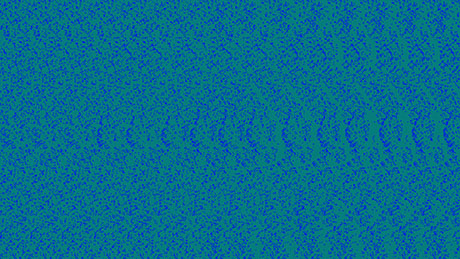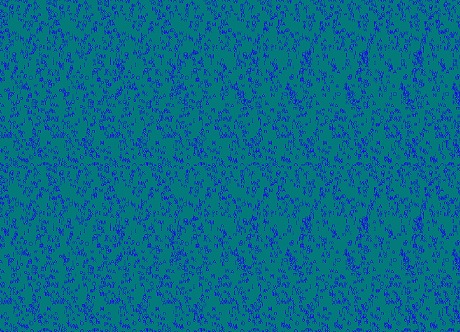昨日のタイトル「捨てないでぇ~」は、私の個人PCの「ごみ箱」に付けた名前です。
観光地などに行くと、「ごみ箱」を「護美箱」と書いて備えてあるのをよく見かけます。「ごみ」という言葉があまり好印象を与えないためでしょう。同じ観点から、Explorerでファイルリストを開いたとき表示されるPCの「ごみ箱」の名前も、別の名前に書き換えることができます。
レジストリを書き換えるのでちょっと注意が必要ですが、そんなに恐れるほどではありません。Windows7の例(私はまだWindows10を使用していませんがおそらく同じでしょう)では、
Winキー と r を同時押しして、「ファイル名を指定して実行」を開き、「regedit」と入力します。
レジストリが表示されますので、以下のツリーをたどります。
HKEY_CURRENT_USER/Software/Microsoft/Windows/CurrentVersion/Explorer/CLSID/{645FF040-5081-101B-9F08-00AA002F954E}
右側の「(既定)」をダブルクリックすると、文字列の編集ダイヤログが現れますので、「値のデータ」を希望の文字に書き換え、「OK」
たったこれだけで「ごみ」のイメージから解放され、しかも自分だけのPCになったような気になります。